一台电脑,尤其是家庭电脑或办公电脑,不可能总是一个人使用,那么这时候就需要添加用户。尤其是从Windows 8开始,微软引用了在线用户——Microsoft微软帐户,使用Microsoft帐户登录系统,能够把个人的设置和使用习惯同步到云端(OneDrive),从而在其他设备(PC、平板、手机)上使用同一Microsoft帐户登录后,能够获得一致的体验。
而在微软最新发布的Win 10系统中,Microsoft微软帐户这一在线用户的优点得以继承和发扬。那么下面阿呆狗就来分享一下在Windows 10系统中如何添加Microsoft微软帐户。
Windows 10添加Microsoft帐户教程:
进入“电脑设置”(不知道怎么打开Win 10“电脑设置”的请看:怎样打开Windows 10的“电脑设置”? ),选择“用户和帐户”,继续选择“其他用户”打开“管理其他用户”界面。如图:

点击“管理其他用户”下的“添加用户”,转到“此用户如何登录”界面。如图:

输入新帐户的电子邮件地址,需要是微软outlook邮箱或hotmail邮箱,如果没有,则点击“注册新电子邮件地址”,转到创建Microsoft帐户界面。如图:

填写好姓名,设置好电子邮件地址和密码,然后点击“下一步”,转到“添加安全信息”界面。如图:

设置好出生日期、性别、电话号码、备用电子邮件等信息,这些信息能够帮助你找回密码,所以最好记住。然后点击“下一步”,转到“通讯首选项”界面。如图:

填写验证码,下面的两个复选项均与 Microsoft Advertising微软广告有关,讨厌广告的话,可不选。然后点击“下一步”,最后显示“添加用户”完成页面。如图:

点击“完成”即可完成该帐户的添加,这时会返回到“电脑设置”的“管理其他用户”界面,你会看到刚刚添加的用户。如图:

以后再开机显示登录界面时,你就会看到含有新添加用户的登录帐户选择界面了。如图:

PS:本教程同样适用于Win 8、Win 8.1系统。
Windows 10怎样添加Microsoft微软帐户?
版权声明:本文采用知识共享 署名4.0国际许可协议 [BY-NC-SA] 进行授权
文章名称:《Windows 10怎样添加Microsoft微软帐户?》
文章链接:https://www.adaigou.net/win10/1067.html
本站资源仅供个人学习交流,请于下载后24小时内删除,不允许用于商业用途,否则法律问题自行承担。
文章名称:《Windows 10怎样添加Microsoft微软帐户?》
文章链接:https://www.adaigou.net/win10/1067.html
本站资源仅供个人学习交流,请于下载后24小时内删除,不允许用于商业用途,否则法律问题自行承担。
 阿呆狗
阿呆狗








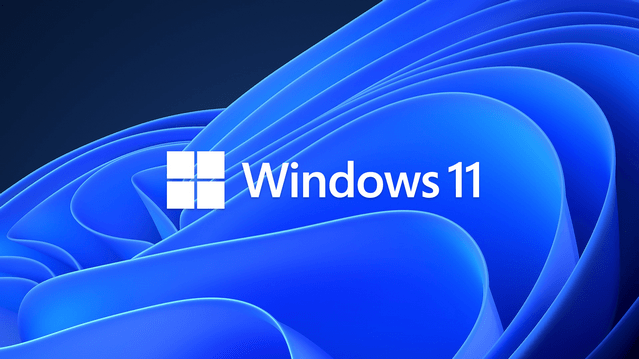



评论前必须登录!
注册